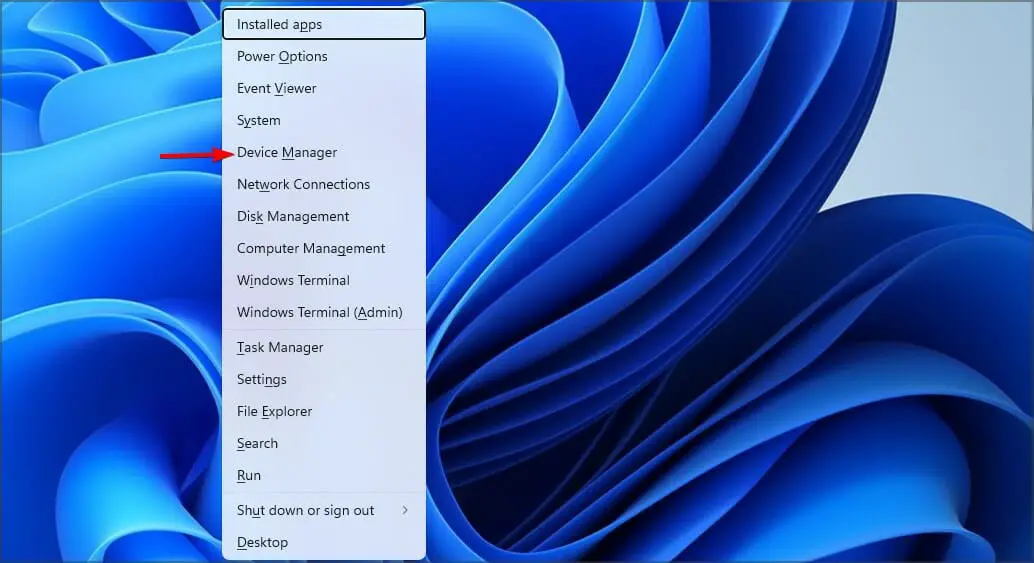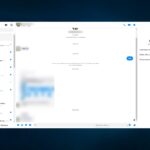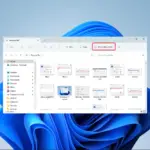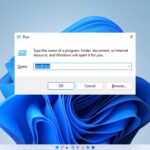- El error del controlador no está disponible en Windows 11 se puede solucionar simplemente actualizando los drivers.
- En algunos casos, es posible que deba reinstalar su controlador para solucionar este problema.
- A veces puede ser necesario que instale manualmente el controlador para evitar este problema.
No imprimir un documento a tiempo es un problema que muchos de nosotros odiamos encontrar. Es una experiencia que puede causarle muchos problemas, especialmente si tiene una fecha límite.
Muchos han informado El controlador no está disponible error al instalar la impresora en Windows 11, y si encuentra este problema, no podrá usar la impresora en absoluto.
Si bien esto puede parecer un gran problema, se puede solucionar fácilmente y, en la guía de hoy, le mostraremos las mejores formas de solucionar este problema.
¿Por qué el controlador de la impresora HP no está disponible en Windows 11?
Este mensaje de error aparece cuando el controlador instalado para la impresora no es compatible. Esto podría deberse a que está desactualizado o dañado.
Afortunadamente, hay formas de solucionar este problema y la guía de hoy le mostrará cómo hacerlo.
¿Cómo puedo deshacerme del mensaje El controlador no está disponible en Windows 11?
1. Asegúrese de que Windows esté actualizado
- Presione la tecla de Windows + I para abrir el Ajustes aplicación
- Navegar a la actualizacion de Windows sección.
- Compruebe si hay actualizaciones disponibles. Si hay alguno disponible, se descargará automáticamente.
- Una vez descargada la actualización, reinicie su PC para instalarla.
2. Actualice los drivers de impresora
- Presione la tecla de Windows + X y seleccione Administrador de dispositivos de la lista.
- Localice su impresora, haga clic derecho y seleccione Actualizar controlador.
- Ahora selecciona Buscar automáticamente driversy espere a que Windows instale el controlador.
- Si eso no funciona, repita los pasos 1-2.
- ahora elige Buscar drivers en mi computadora.
- Seleccionar Déjame elegir de una lista de drivers disponibles en mi computadora.
- Elija el controlador deseado y haga clic en Próximo.
Actualizar los drivers de impresora manualmente puede ser una tarea tediosa, especialmente si tiene problemas para encontrar el controlador compatible.
Afortunadamente, existen aplicaciones especializadas como Outbyte Driver Updater que pueden hacer que este proceso sea más simple y rápido. El software está completamente automatizado y actualizará todos sus drivers con un solo clic.
Si tiene problemas con los drivers o si necesita actualizar varios drivers, esta herramienta seguramente lo ayudará.
3. Ejecute el solucionador de problemas
- Presione la tecla de Windows + I para abrir el Ajustes aplicación
- Navegar a Solucionar problemas.
- Seleccionar Otros solucionadores de problemas.
- Ahora haga clic Correr al lado de Impresora.
- Espere a que finalice el solucionador de problemas.
- Compruebe si el problema sigue ahí.
4. Vuelva a instalar el controlador de su impresora
- Abierto Administrador de dispositivos. Puede hacerlo presionando la tecla de Windows + X y seleccionándolo del menú.
- Haga clic con el botón derecho en el controlador de la impresora y seleccione Desinstalar dispositivo.
- Controlar Intenta eliminar el controlador de este dispositivo y haga clic en Desinstalar.
- Una vez que se elimine el controlador, reinicie su PC para instalar la última versión.
5. Agregar impresora manualmente
- Abre el Ajustes aplicación
- Ir a Bluetooth y dispositivos sección. Haga clic en Impresoras y escáneres en el panel derecho.
- Seleccionar Añadir dispositivo.
- Ahora haga clic en Agregar manualmente.
- Seleccione la opción deseada y siga las instrucciones en pantalla.
¿Cómo puedo descargar el controlador de impresora Canon para Windows 11?
- Vaya a la página de descarga de Cannon.
- Seleccionar Impresoras.
- Seleccione su modelo de la lista.
- Localice el controlador más reciente y haga clic en Seleccionar para descargarlo
Estas son solo un par de soluciones que puede probar si obtiene a El controlador no está disponible mensaje de error en Windows 11.
En caso de que tenga problemas adicionales con la impresora, visite nuestra guía dedicada a problemas de impresoras que no funcionan en Windows 11 para obtener soluciones más detalladas.
¿Qué método usaste para solucionar este problema? Háganos saber en la sección de comentarios.